admin • Jul 06 2023 • 3.651 Dilihat
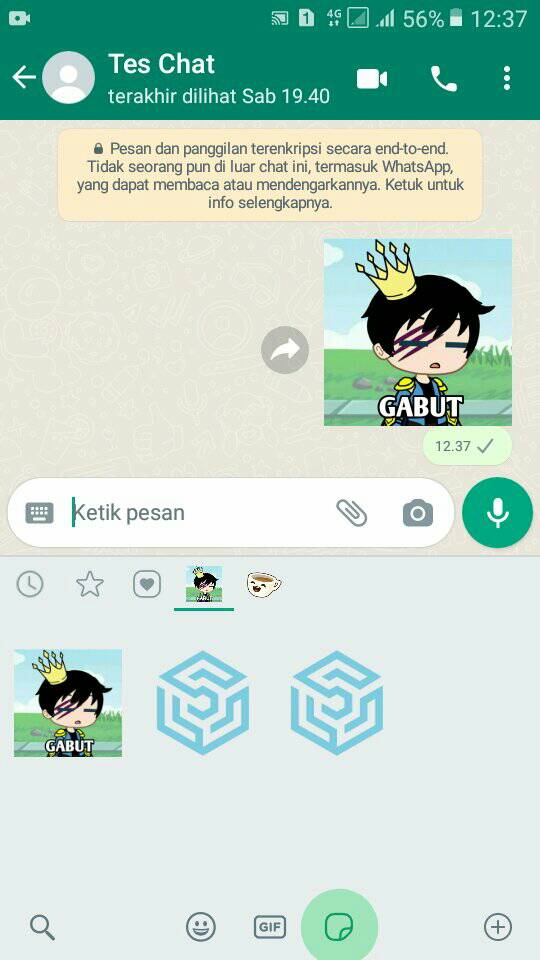
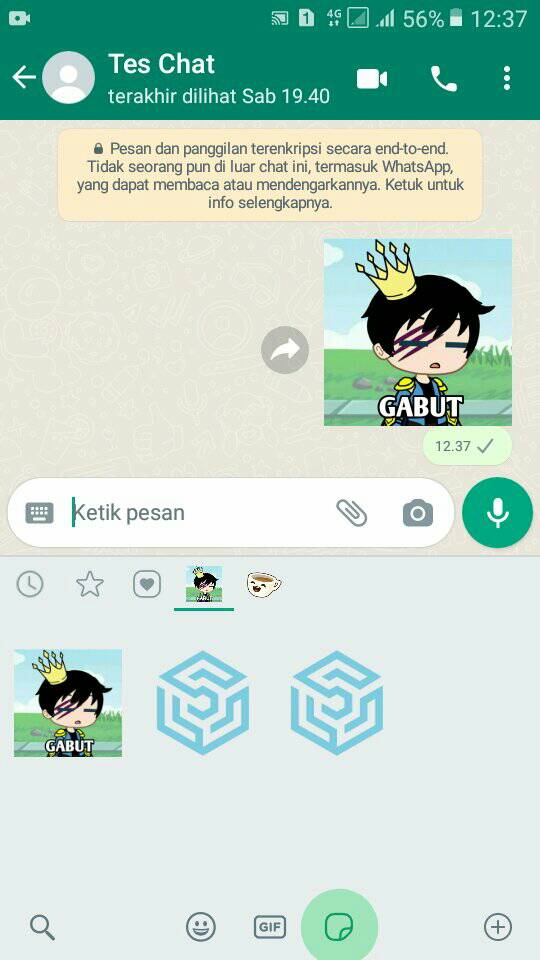
Cara Kirim Stiker GIF WhatsApp: WhatsApp merupakan salah satu aplikasi pesan instan yang sangat populer di seluruh dunia. Pengguna WhatsApp dapat mengirim teks, foto, video, dan bahkan stiker untuk berkomunikasi dengan teman dan keluarga mereka. Salah satu fitur menarik yang dimiliki oleh WhatsApp adalah kemampuan untuk mengirim stiker GIF yang dapat membuat chatting menjadi lebih seru dan ekspresif.
Dalam artikel ini, kita akan membahas empat metode yang berbeda untuk mengirim stiker GIF di WhatsApp. Dengan mengetahui cara mengirim stiker GIF, Anda dapat menambahkan sentuhan kreatif dan menghidupkan percakapan Anda dengan teman dan keluarga.
Stiker GIF adalah gambar bergerak yang dapat dikirim melalui WhatsApp. Mereka menawarkan cara yang lebih kreatif dan ekspresif untuk berkomunikasi dengan teman dan keluarga. Anda dapat menemukan berbagai stiker GIF lucu, romantis, atau menggemaskan untuk menambahkan nuansa baru dalam percakapan Anda.
WhatsApp menyediakan beberapa stiker GIF bawaan yang dapat langsung digunakan. Untuk mengirim stiker GIF menggunakan stiker bawaan, ikuti langkah-langkah berikut:
Langkah 1: Buka WhatsApp dan buka obrolan dengan teman atau keluarga Anda.
Langkah 2: Ketuk ikon emoji di sebelah kiri kotak input teks.
Langkah 3: Pada bagian bawah jendela emoji, geser ke kiri atau kanan untuk menavigasi ke stiker GIF.
Langkah 4: Cari stiker GIF yang ingin Anda kirim dan ketuk stiker untuk mengirimkannya.
WhatsApp Store adalah tempat yang tepat untuk menemukan stiker GIF menarik dan kreatif. Berikut adalah langkah-langkahnya:
Langkah 1: Buka WhatsApp dan buka obrolan dengan teman atau keluarga Anda.
Langkah 2: Ketuk ikon emoji di sebelah kiri kotak input teks.
Langkah 3: Pada bagian bawah jendela emoji, ketuk ikon “Tambahkan stiker” di sebelah kanan.
Langkah 4: Anda akan diarahkan ke WhatsApp Store. Telusuri stiker GIF yang tersedia dan ketuk ikon unduh untuk mengunduhnya.
Langkah 5: Setelah mengunduh stiker GIF, Anda dapat mengaksesnya melalui bagian stiker di WhatsApp dan mengirimkannya kepada teman atau keluarga Anda.
Bacaan Serupa: https://jawaranews.id/cara-kirim-stiker-gif-whatsapp
Selain stiker GIF bawaan dan WhatsApp Store, Anda juga dapat menggunakan aplikasi pihak ketiga untuk mendapatkan stiker GIF yang lebih banyak. Berikut adalah langkah-langkahnya:
Langkah 1: Buka toko aplikasi di perangkat Anda dan cari aplikasi stiker GIF.
Langkah 2: Unduh dan instal aplikasi stiker GIF yang Anda pilih.
Langkah 3: Buka aplikasi stiker GIF dan telusuri koleksi stiker yang tersedia.
Langkah 4: Pilih stiker GIF yang ingin Anda gunakan dan simpan ke galeri ponsel Anda.
Langkah 5: Buka WhatsApp, buka obrolan dengan teman atau keluarga Anda, dan gunakan fitur galeri untuk memilih stiker GIF yang telah Anda simpan.
Jika Anda ingin lebih kreatif, Anda dapat membuat stiker GIF sendiri. Berikut adalah langkah-langkahnya:
Langkah 1: Unduh aplikasi pembuat stiker GIF dari toko aplikasi ponsel Anda.
Langkah 2: Buka aplikasi pembuat stiker GIF dan pilih opsi untuk membuat stiker baru.
Langkah 3: Tambahkan gambar atau video yang ingin Anda ubah menjadi stiker GIF.
Langkah 4: Sesuaikan stiker GIF dengan menambahkan teks, efek, atau animasi.
Langkah 5: Simpan stiker GIF yang telah Anda buat ke galeri ponsel Anda.
Langkah 6: Buka WhatsApp, buka obrolan dengan teman atau keluarga Anda, dan gunakan fitur galeri untuk memilih stiker GIF yang telah Anda buat.
Dalam artikel ini, kami telah membahas Cara Kirim Stiker GIF WhatsApp dengan empat metode yang berbeda, Seperti menggunakan stiker GIF bawaan, mengunduh dari WhatsApp Store, menggunakan aplikasi pihak ketiga, dan membuat stiker GIF sendiri. Cobalah metode yang paling sesuai dengan kebutuhan dan kreativitas Anda, dan buatlah chatting Anda menjadi lebih seru!
1. Apakah saya dapat mengirim stiker GIF kepada siapa saja di WhatsApp?
Ya, Anda dapat mengirim stiker GIF kepada siapa saja yang memiliki WhatsApp di daftar kontak Anda.
2. Apakah saya harus membayar untuk mengunduh stiker GIF dari WhatsApp Store?
Tidak, WhatsApp Store menyediakan stiker GIF secara gratis untuk diunduh.
3. Bisakah saya menghapus stiker GIF yang telah saya kirim di WhatsApp?
Sayangnya, setelah stiker GIF dikirim, Anda tidak dapat menghapusnya secara langsung dari obrolan. Namun, Anda dapat menghapus seluruh obrolan jika ingin menghapus stiker GIF tersebut.
4. Apakah saya dapat membagikan stiker GIF yang telah saya unduh dari aplikasi pihak ketiga?
Ya, setelah Anda mengunduh stiker GIF dari aplikasi pihak ketiga, Anda dapat membagikannya dengan teman dan keluarga Anda di WhatsApp seperti yang Anda lakukan dengan stiker GIF lainnya.
5. Bagaimana saya bisa mengedit stiker GIF yang saya buat sendiri?
Anda dapat menggunakan aplikasi pembuat stiker GIF yang telah Anda unduh untuk mengedit stiker GIF yang Anda buat. Aplikasi tersebut biasanya menyediakan berbagai fitur pengeditan, seperti menambahkan teks, efek, atau animasi.
10 Merk Baking Soda yang Bagus Untuk Gigi: Apakah Anda tahu bahwa baking soda tidak hanya bermanfaat...
Cara Catok Rambut Curly: Saat ini, tren rambut curly semakin populer di kalangan wanita. Rambut curl...
Harga Saklar Broco: Saklar adalah komponen vital dalam sistem listrik di rumah, kantor, atau tempat ...
Merk Butter Terbaik dan Harganya: Dalam dunia memasak, butter adalah salah satu bahan penting yang s...
Infonya Info: Dalam era digital yang semakin maju, akses terhadap informasi telah menjadi lebih mud...
Harga Polycarbonate: Polycarbonate adalah salah satu bahan konstruksi yang semakin populer dalam ber...

Cara Cek Nomor Telkomsel yang Sudah Tidak Aktif: Jika Anda adalah seorang pengguna Telkomsel di Indonesia, mungkin Anda pernah mengalami situasi...

Cara Screenshot Samsung A03S: Smartphone Samsung A03S adalah salah satu perangkat Android yang populer di pasar saat ini. Dengan banyaknya fitur...

Cara Menyembunyikan Aplikasi: Dalam era digital saat ini, privasi menjadi semakin penting. Banyak dari kita memiliki aplikasi di ponsel pintar k...

Cara Membuat Butter Cream: Butter cream adalah salah satu hiasan kue yang paling populer dan serbaguna. Krim ini dapat digunakan untuk menghias ...

Cara Merawat Eyelash: Dalam dunia kecantikan, bulu mata yang panjang, tebal, dan indah adalah impian banyak wanita. Bulu mata yang sehat tidak h...

No comments yet.